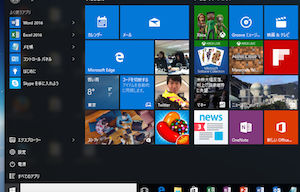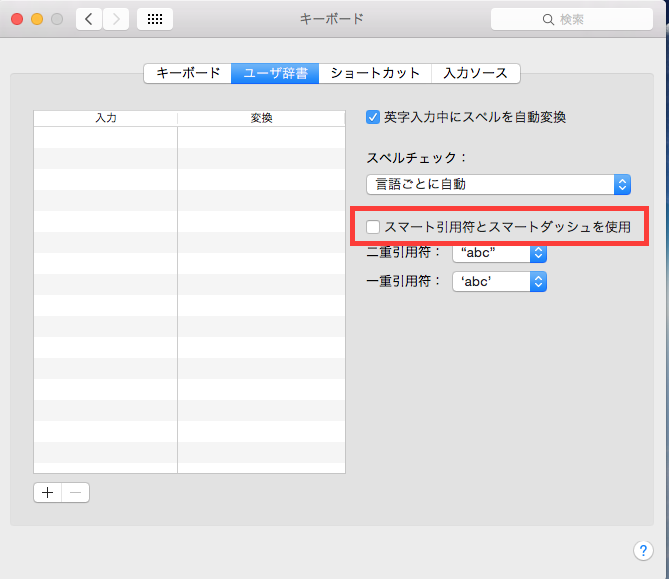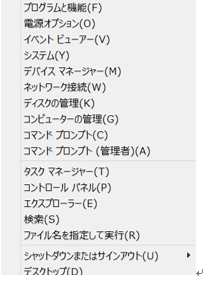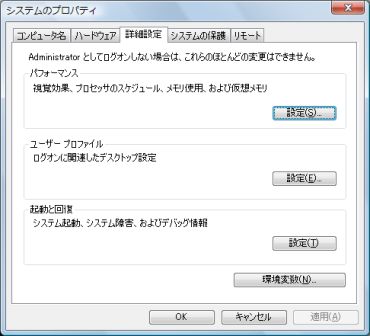拡張子の表示
パソコンは、通常購入状態では拡張子は見えない。
だが、ファイルの保存をするときは、必ず拡張子がついている。(というかつく必要があるのだ。)そのために、ダブルクリックするだけで、目的のファイルで開くようになっているの。このこと関連付けというのだが・・・まあ、関連付けはさほど気にしなくてもいいかもしれない。
でも、たまに思い通りのファイルで開かなかったりしたことはないだろうか?・・・これは、関連付けが影響している。
それぞれに、拡張子というものは決まっている。.○○○(ドットのあと3ケタもしくは4ケタのアルファベット)の形でできている。必ずファイル名の後についているものだ、これがついているからアイコンの形が決まる。
vista・7ならば、ウィンドウの整理 → フォルダと検索のオプションの表示タブから、詳細設定の一番下から3つ目の項目の「登録されている拡張子は表示しない」のチェックを外せばいい。
windows8のかたは、上のリボンに拡張子表示のチェックボタンがついている。
ただし、拡張子が見えるように設定した時は、ファイル名の変更時に、この拡張子を消さないように注意が必要となる。
(vista・7・8は通常では名前の変更でも拡張子部分の選択ははずれている・・・)
Macで、拡張子を表示させるには、上のメニューの2個目をFinder にしておき、Finder → 環境設定 → 詳細 をクリック。
4つほど項目があるので、一番上の
・すべてのファイル名拡張を祖表示 にチェックをつければいい。